주의:: 이 문서는 사용자의 편의를 위해 제공됩니다. 이 문서는 번역 소프트웨어를 사용하여 자동으로 번역되었으며 교정을 거치지 않았을 수 있습니다. 이 문서의 영어 버전이 가장 최신의 정보를 확인할 수 있는 공식 버전으로 간주해야 합니다. 여기에서 액세스할 수 있습니다..
HubSpot에서 Twilio Connect 계정 설정하기
마지막 업데이트 날짜: 2025년 2월 12일
명시된 경우를 제외하고 다음 구독 중 어느 것에서나 사용할 수 있습니다.
-
영업 Hub Professional, Enterprise
-
Service Hub Professional, Enterprise
Sales Hub 또는 Service Hub Professional 또는 Enterprise 시트를 배정받은 경우 타사 통화 제공업체인 Twilio Connect에 계정을 설정하여 HubSpot에서 전화를 걸고
지원되는 국가 목록에 포함되지 않은 국가로 전화를 걸 수 있습니다.
통화 시간은 HubSpot 계정의 모든 사용자에게 집계되어 공유됩니다. 통화 시간이 부족한 경우 계정에 대한 추가 통화 시간을 구매할 수 있습니다. HubSpot의 제품 및 서비스 카탈로그에서 각 구독 유형에서 사용 가능한 분에 대해 알아보세요
.
여러 사용자가 Twilio Connect를 사용하여 전화를 걸려면 각 사용자가 다음 단계에 따라 Twilio를 HubSpot 계정에 연결해야 합니다. 여러 사용자가 동일한 Twilio 로그인 자격 증명을 사용하여 HubSpot에 연결할 수 있지만, 각 사용자가 고유한 로그인 자격 증명을 사용하여 각자의 Twilio 계정을 설정하는 것이 좋습니다. HubSpot 평가판을 사용 중인 경우 Twilio Connect 계정 연동을 설정할
수 없습니다.
참고: 트윌리오 커넥트를 사용하여 다른 국가로 전화를 거는 데 문제가 있는 경우 트윌리오에서 지리적 권한 설정을 검토하세요.
- HubSpot 계정의 상단 탐색 모음에서 settings 설정 아이콘을 클릭합니다.
- 왼쪽 사이드바 메뉴에서 일반으로 이동합니다.
- 통화 탭을 클릭합니다.
- 연동 서비스 연결 섹션에서 가입 또는 Twilio 계정 연결을 클릭합니다.

- 계정을 만들거나 기존 계정에 로그인하여 HubSpot에 대한 연결을 승인하기 위해 Twilio로 리디렉션됩니다.

- Twilio 계정이 연결되면 다시 HubSpot으로 리디렉션됩니다. 전화를 걸 수 있도록 전화 번호를 등록하려면 Twilio 연결 섹션에서 전화 번호 추가를 클릭합니다 .
참고하세요:
- 인증을 완료하려면 등록된 번호로 전화를 받고 받을 수 있어야 합니다.
- Twilio에 휴대폰 번호를 등록할 때 오류가 발생하면 Twilio 지원팀에 문의하여 도움을 받으세요. Twilio에 직접 문의하여 전화번호를 등록해야만 HubSpot에서 전화를 걸 수 있습니다.
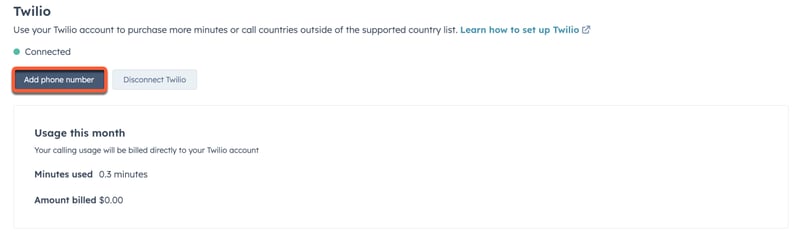
전화 번호가 Twilio에 성공적으로 등록되면 Twilio의 통화 시간을 사용하여 통화를 시작하고 HubSpot에서 통화 녹음에 액세스할 수 있습니다.
Twilio 연결 섹션에서 사용한 통화 시간 수와 해당 월에 청구된 금액을 확인할 수 있습니다. 타사 제공업체를 사용하여 통화하는 방법에 대해 자세히 알아보세요 .
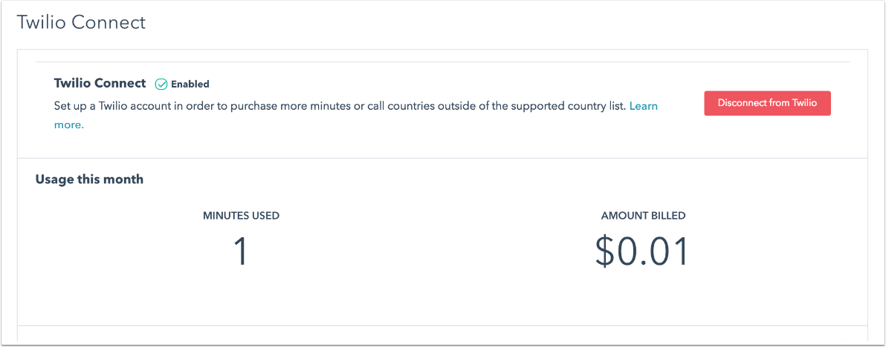
참고: Twilio의 요금은 발신자와 수신자의 위치에 따라 달라집니다. Twilio Connect를 통해 구매한 분을 사용하는 경우 HubSpot에서 추가 요금이 부과되지 않습니다.
Twilio를 사용하여 HubSpot에서 전화를 걸 때는 브라우저에서 통화 옵션만 사용할 수 있다는 점에 유의하세요.
Calling
피드백을 보내 주셔서 감사합니다. 당사에 큰 도움이 될 것입니다.
이 양식은 문서 피드백에만 사용됩니다. HubSpot으로 도움을 받는 방법 알아보기.